您的 Samsung Galaxy M54 設備是否遇到藍牙連接斷開的情況?當您嘗試連接到您的無線耳機、揚聲器或其他藍牙設備時,連接總是斷開,這可能會非常令人沮喪。
但別擔心,我們有一些您可以嘗試在 Samsung Galaxy M54 上解決此問題的解決方案。那麼,讓我們深入研究並讓藍牙再次工作!
修復 Samsung Galaxy M54 上的藍牙連接掉線問題
1.重啟您的手機
在深入研究更複雜的解決方案之前,請快速重啟您的手機。這有助於清除可能導致藍牙連接斷開的任何臨時問題。
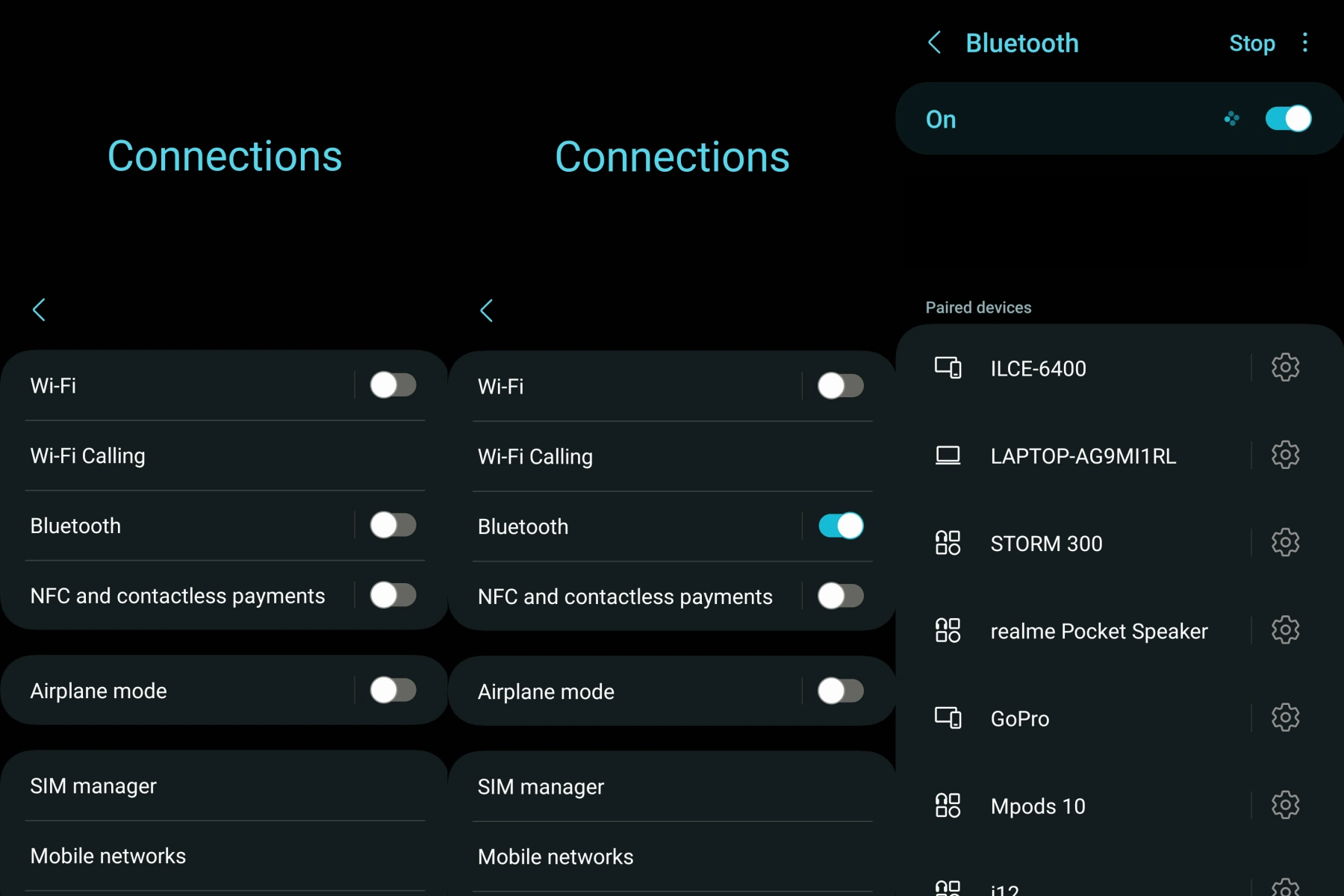
2.檢查軟件更新
確保您的 Galaxy M54 運行的是最新軟件。更新的軟件可以修復可能導致藍牙連接問題的錯誤。
轉到設置 > 軟件更新點擊下載並安裝以檢查更新如果有更新可用,請按照屏幕上的說明進行安裝
3.關閉和打開藍牙
有時,只需關閉藍牙然後重新打開即可解決連接問題。
從屏幕頂部向下滑動以訪問通知面板點擊在藍牙圖標上將其關閉等待幾秒鐘,然後再次點擊藍牙圖標將其重新打開
4.取消配對並重新配對藍牙設備
從手機中移除藍牙設備然後重新配對通常可以解決連接問題。
轉到設置 > 連接> 藍牙在列表中找到有問題的設備,點擊它旁邊的齒輪圖標,然後點擊取消配對關閉藍牙設備,然後重新打開在您的 Galaxy M54 上,點擊掃描在藍牙設置中再次找到設備點擊設備名稱進行配對和連接
5.清除藍牙緩存和數據
清除藍牙緩存和數據有助於解決可能由損壞的文件引起的任何問題。
轉到設置 > 應用點擊您的應用面板旁邊的過濾和排序(豎線)下拉菜單圖標,然後選擇顯示系統應用向下滾動並找到藍牙點擊它,然後點擊存儲點擊清除緩存和清除數據重新啟動手機並嘗試再次連接到藍牙設備
6.重置網絡設置
重置網絡設置有助於解決任何與網絡相關的問題,包括藍牙連接問題。
轉到設置 > 常規管理 > 重置點擊重置網絡設置點擊重置網絡設置確認操作重置後,再次嘗試連接到藍牙設備
7.檢查藍牙設備
確保問題不是出在您嘗試連接的藍牙設備上。用另一部手機或支持藍牙的設備測試設備,看它是否正常工作。
8.恢復出廠設置(可選)
如果一切都失敗了,您可以考慮對 Galaxy M54 執行恢復出廠設置。請記住,這將清除您的所有數據,因此請確保在繼續之前備份您的重要文件。
轉到設置>常規管理>重置點擊恢復出廠設置查看屏幕上的信息並確保您已備份數據點擊重置並點擊全部刪除確認操作您的手機將重新啟動並開始恢復出廠設置過程
就是這樣!我們希望您發現本指南對您的藍牙故障排除有所幫助。如果您仍然無法解決問題,請將您的手機交給合格的技術人員以獲得進一步的幫助。